Роутер tenda n301 обзор
КомпанияShenzhen Tenda Technologyдавно известна на Российском рынке. С 2010 года сетевое оборудование этого производителя, благодаря компании «Ост-Ком», все чаще стало встречаться в домах пользователей интернета. А сегодня представить себе современную квартиру или офис без Wi-Fi роутера просто невозможно. Практически любой гаджет, от смартфона до электронной книги, оснащен модулем Wi-Fi, я уже не говорю о ноутбуках и планшетах. И всем нужен интернет, скорости которого растут с каждым годом. Дорогие, с множеством функциональных возможностей, роутеры, востребованы в корпоративном сегменте, там есть и специалист, который может их настроить. А вот в обычной квартире можно поставить маршрутизатор и попроще. Он должен легко настраиваться, поддерживать высокую скорость, и стоить недорого. Компания Tenda как раз и предлагает нам такие варианты. Рассматриваемая сегодня модельTenda Wireless N301стоит всего около 1000 рублей и обеспечивает скорость беспроводного соединения до 300 Мбит/с. А установка и настройка данной модели проще некуда: всего три простых шага.
Технические характеристики
Аппаратные характеристики
IIEEE 802.3/3U IEEE 802.11n/g/b
1* 10/100 Мбит/с WAN порт
3* 10/100 Мбит/с LAN порты
2 внешние антенны всенаправленные по 5дБ
Перезагрузка и кнопка WPS
Характеристики беспроводной сети
IEEE 802.11n: до 300 Мбит/с
IEEE 802.11g: до 54 Мбит/с
IEEE 802.11b: до 11 Мбит/с
Функции беспроводной сети
Включение/выключение беспроводной сети
Контроль доступа к сети
Программные характеристики
Способы подключения к интернету
Динамический IP、PPPOE、Статический IP、L2TP、PPTP
DHCP-сервер, список клиентов, резервирование IP-адресов
Управление пропускной способностью
Клонирование MAC-адреса
Функция удаленного управления
Системный журнал
Другие характеристики
Рабочая относительная влажность
10…90% без конденсата
5…90% без конденсата
Упаковка и комплектация
Tenda Wireless N301 поставляется в глянцевой картонной коробке с цветной полиграфией. Основные цвета в оформлении – белый и оранжевый. На лицевой стороне изображение самого девайса. На боках указаны три простых шага по установке, комплектация и спецификация.

На обратной стороне мы видим схему подключения и раздачи интернета. Так как вся информация на коробке на английском языке, импортер побеспокоился и о русскоязычных покупателях: на обратной стороне есть наклейка со всей информацией на русском языке.
Оборудование надежно упаковано: картонная корзинка, целлофановый пакет.
- Руководство пользователя
- Гарантийный талон
- Диск с инструкцией
- Сетевой кабель
- Адаптер питания на 9 В
Внешний вид
Роутер, вроде бы, выглядит вполне обычно: корпус и две антенны. Но в глаза сразу бросается диспропорция в размерах корпуса и антенн. Не привычно видеть столь миниатюрный корпус у роутера, его габариты всего 115 × 90 × 25 мм. А высота не отсоединяемой антенны 180 мм.
В расцветке нет никаких изысков: все белоснежно белое. Выглядит вполне стильно, белый цвет не портит часто встречающиеся цветные порты или черные надписи. Только при включении, своим радостным подмигиванием, светло зеленые индикаторы оживляют внешний вид роутера.
Корпус в форме обычной призмы, но со скруглёнными углами. Сверху шесть индикаторов и тисненый логотип компании. Снизу корпуса частая перфорация, которая вместе с небольшими ножками, обеспечивает пассивное охлаждение электроники.
Возможности настенного крепления нет, видимо из-за миниатюрного размера роутера, производитель решил, что ему вполне хватит места на столе. При наличии «прямых» рук его конечно можно пристроить и на стену. Тем более, несъемные антенны это позволяют: они могут поворачиваться на 180° и откидываться на 90° в сторону. Форма самих антенн так же нестандартна: у основания они круглого сечения, и к верху плавно переходят к шестигранному сечению, сверху скошенная грань, на боках тиснение логотипа компании, снизу декоративные бороздки.
На интерфейсной панели расположились: гнездо подключения адаптера питания, WAN порт, три порта LAN, кнопка включения WPS, она же кнопка перезагрузки.
Настройки и интерфейс
Для настройки роутера, его необходимо подключить к компьютеру. Далее нужно в адресной строке браузера набрать IP-адрес 192.168.0.1 и ввести пароль пользователя - по умолчанию admin.
Вас встретит хоть и простой, но не совсем дружественный для русскоязычного пользователя, интерфейс. Возможности смены языка нет. На главном окне мы и увидим те самые три простых шага: каждый шаг выделен оранжевой строчкой. Первый шаг – выбрать вариант подключения к провайдеру. Всего их предлагается четыре: PPPoE, DHCP, L2TP и PPTP.
Перейдя во вкладку Advanced, нам становиться доступен еще один вариант подключения – по статическому IP адресу.
При выборе не DNCP вариантов подключения, открываются дополнительные параметры.
Я буду подключать данный роутер к модему ADSL, через статический адрес, а модем уже самостоятельно будет подключаться к провайдеру. Если же у вас модем ADSL без функции маршрутизатора, то вам нужно подключаться через вариант PPPoE, нужно будет ввести имя пользователя и пароль.
Вторым шагом можно изменить или клонировать MAC адрес, это бывает необходимо, если провайдер имеет привязку к MAC адресу, и ранее сетевой кабель был непосредственно подключен к компьютеру. Если же такой привязки нет, то смысла в правке адреса роутера нет. Третий шаг – введение пароля для вашей беспроводной сети, по умолчанию стоит пароль 12345678.
Далее жмете «ОК», и все - можно работать. В принципе все и вправду достаточно просто.
Для продвинутых пользователей доступны и более широкие возможности по настройке.
Вначале перейдем к настройкам беспроводного соединения.
Настройки позволяют выбрать один из четырёх режимов работы встроенной точки доступа Wi-Fi – смешанный 802.11b/g, только 802.11b, только 802.11g и смешанный 802.11b/g/n. Выберем последний вариант. На скриншоте представлены дополнительные настройки для этого режима, можно выбрать один из 11 каналов Wi-Fi, включить/выключить SSID Broadcast.
Есть возможность переключить роутер в режим Bridge, для объединения сетей. Как видно по скриншоту: после сканирования он без проблем обнаружил Wi-Fi сеть.
Для безопасности беспроводного соединения можно выбрать различные варианты шифрования, или оставить соединение без шифрования.
Есть возможность фильтрации веб-сайтов, в том числе и по времени их посещения.
Доступна возможность пробросить до десяти диапазонов TCP и UDP портов.
Есть возможность контроля трафика, с возможностью ограничения скорости по IP адресам. Нужная функция, если интернетом пользуетесь не вы один, а раздаете интернет еще и соседям, например, или роутер используется в малом офисе.
Есть возможность обновления прошивки, для этого нужно скачать файл прошивки на компьютер. На момент тестирования у роутера стояла версия прошивки от 1 сентября 2014 г.
На сайте производителя обозначена версия от 1 сентября 2015 г. Но ссылка ведет в никуда.
Тестирование
Скорость при подключении к модему кабелем:
Скорость при подключении к роутеру кабелем:
Скорость при беспроводном подключении к роутеру:
Теперь проверим скорость соединения через роутер между двумя ноутбуками с адаптерами стандарта IEEE 802.11n. Теоретическая пропускная способность роутера 300 Мбит/с по стандарту IEEE 802.11n, реальная же скорость, как правило, в три раза ниже – 100 Мбит/с.
При работе с двумя клиентами скорость соединения будет в два раза ниже (в идеале), с расстоянием скорости будут уменьшаться. Скорости измерим при помощи утилиты iperf.
Смотрим скриншот. Первая строчка - тест рядом расположенных клиентов – 46.5 Мбит/с. Вторая строчка – тест с расстоянием между клиентами в 10 метров через две деревянных стены – 31.4 Мбит/с.
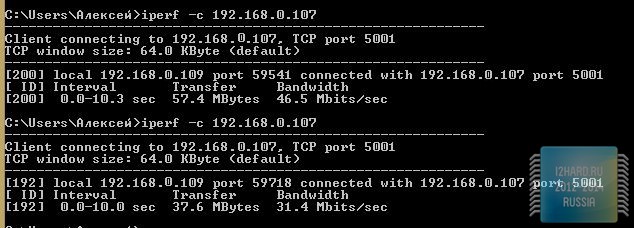
Очень хорошие показатели, роутер без проблем отрабатывает свои скорости.
Корпус роутера, за все время тестирования, сильно не нагревался, пластик оставался чуть теплым.
Заключение
РоутерTenda Wireless N301является отличным вариантом для создания домашней или офисной беспроводной сети, при минимальных вложениях денег и сил. Хорошие скорости соединения, ограниченные только скоростью портов в 100 Мбит/с. Мощные антенны в 5 дБ, покрывают большую площадь. Дополнительные возможности: по контролю интернет трафика, фильтры адресов и интернет страниц, могут понадобиться как родителям, так и системным администраторам. Приятный внешний вид устройства, так же может быть одним из факторов выбора этого роутера при покупке.
Попользовался я им примерно 2 месяца. Сегодня я расскажу про настройку Wi-Fi роутера Tenda N301. Расскажу про его характеристики. А также не забуду рассказать про все его плюсы и минусы. Сразу скажу, что чего-то грандиозного от такой модельки ждать не стоит, но и проявила она себя вполне себе работоспособной.
Внешний вид и установка
Давайте познакомимся с ним поближе и, конечно же, подключим его. Разверните и посмотрите на заднюю часть роутера, и давайте по ходу знакомства сразу его собирать.

Настройка
ВНИМАНИЕ! Для настройки понадобятся данные о типе подключения, которые использует ваш провайдер. Эти данные находятся в договоре от провайдера или листе конфигурации. В любом случае вы всегда можете позвонить в техническую поддержку поставщика услуг.
Данные для входа находятся на этикетке под корпусом аппарата.
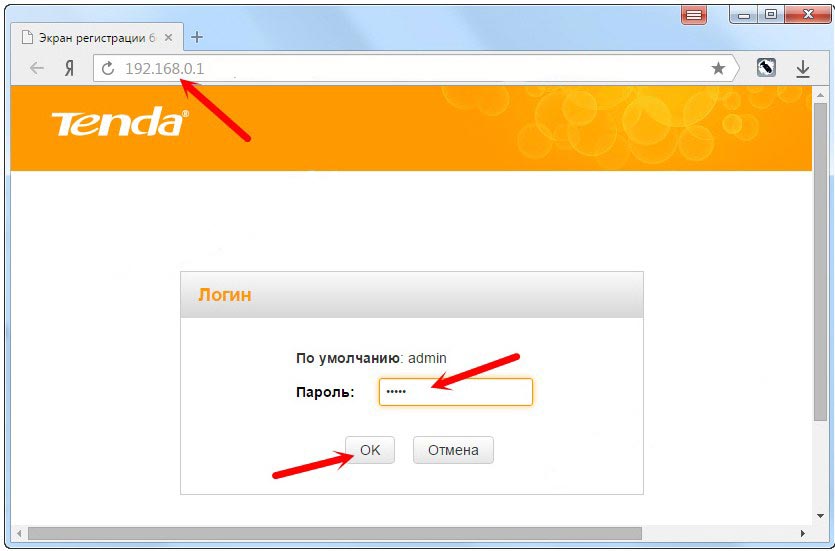
- Открываем любой браузер, заходим на этот адрес: 192.168.0.1 .
- В качестве пароля вписываем admin.
ПРИМЕЧАНИЕ! Если пароль или адрес не подошёл, то сбросьте маршрутизатор до заводских настроек, зажав кнопку WPS/RST на 15 секунду.
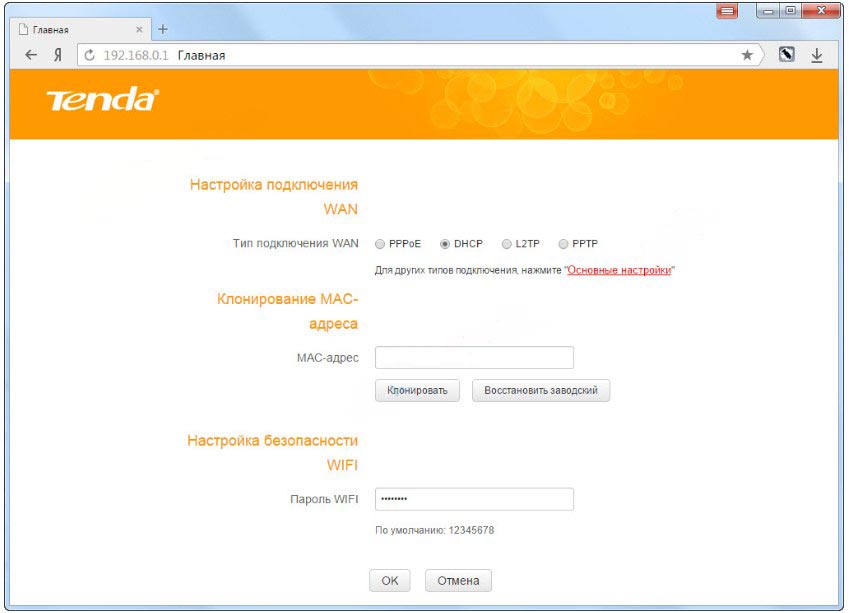
- Далее вам откроется окошко быстрой настройки, где вы сразу же можете выбрать тип WAN подключения. От выбора будут зависеть дополнительные данные, которые нужно будет ввести из договора с провайдером.
- Если провайдер использует привязку MAC-адреса, то введите данные вручную. Если этого нет, нажмите или на кнопку «Клонировать» или «Восстановить заводской».
- В самом низу впишите пароль от Wi-Fi.
- В конце жмём «ОК».
Если с интернетом что-то не так, или вы хотите поменять какие-то настройки, то можно сделать из меню вручную.
Ручная настройка интернета
- Заходим, во вторую вкладку в самом верху: «Основные настройки».
- Далее слева в блоке также выбираем второй раздел «Настройки подключения WAN».
- Если у вас идёт привязка по MAC, то вы можете установить это значение в разделе ниже «Клонирование MAC-адреса».
Далее манипуляции будут зависеть от типа подключения.
Динамический IP
Для динамики выбираем тип «DHCP». MTU пусть будет по стандарту. Всё, больше ничего не нужно, и интернет сразу же должен заработать.
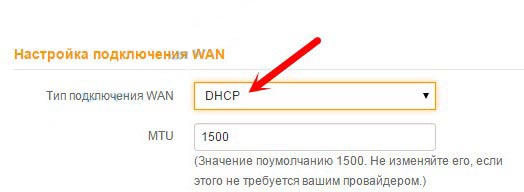
PPPoE
Выбираем этот тип. Указываем логин и пароль для авторизации в сети провайдера. Адресный режим устанавливаем в динамику и в самом конце ставим галочку.
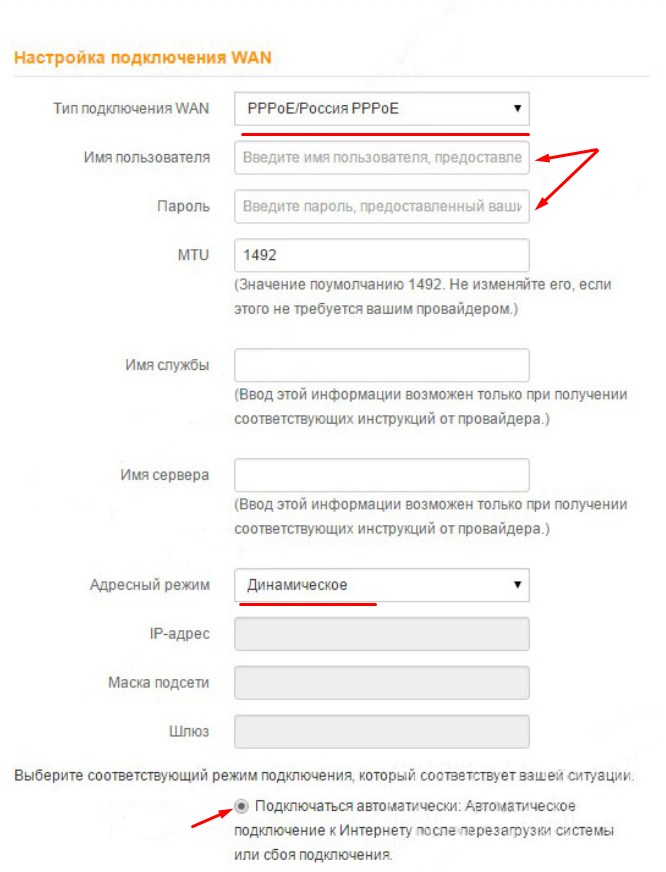
PPTP, L2TP
Выбираем тип, указываем адрес сервера и не забываем логин и пароль. В конце подтверждаем настройку.
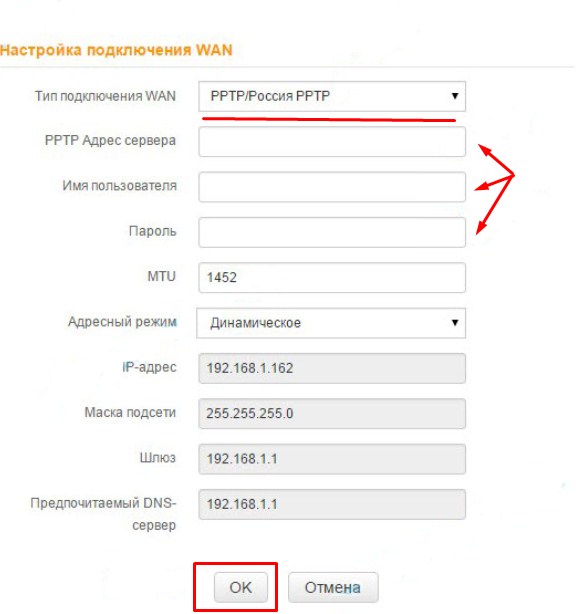
Поменять пароль от Web-интерфейса Тенда Н301
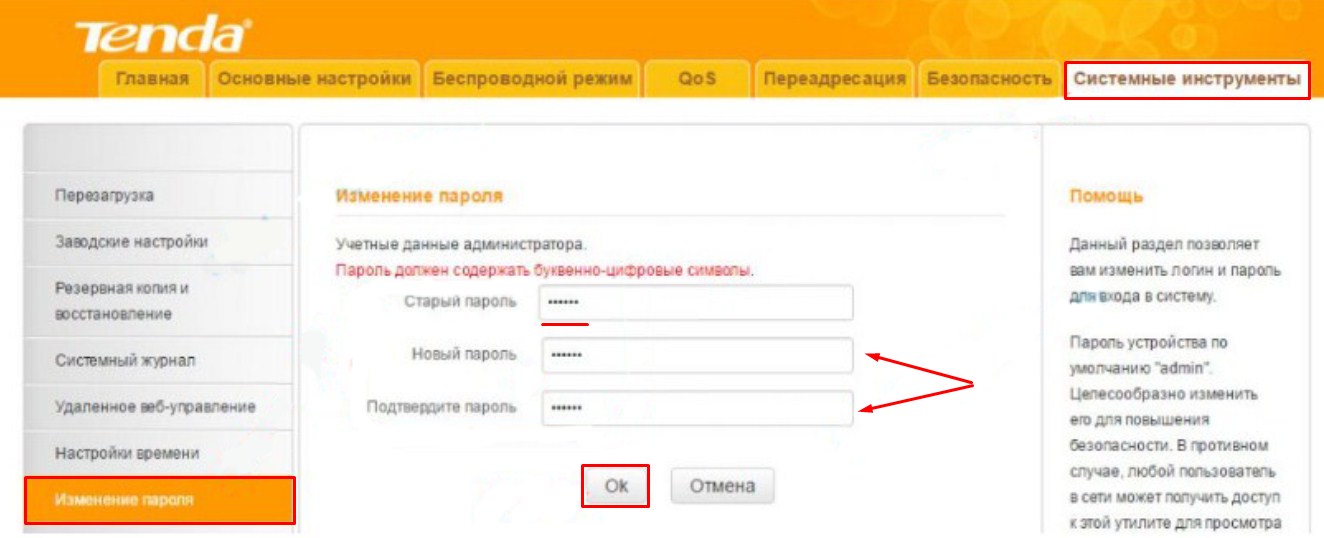
- «Системный инструменты»
- «Изменение пароля»
- Сначала надо ввести старый пароль, а потом придумать новый и вписать его два раза подряд. В конце не забудьте нажать «ОК»
Конец настройки и перезагрузка роутера
Это нужно, для того чтобы некоторые настройки вступили в силу. Для этого переходим в самую правую вкладку «Системные инструменты» и жмём на кнопку «ребута».
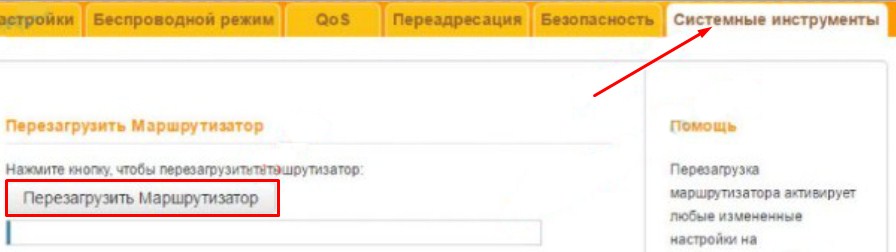
Настройка Wi-Fi
Чтобы поменять имя беспроводной сети, выберите третий пункт во вкладках сверху под названием «Беспроводной режим». Далее самый первый раздел в левом блоке «Основные настройки WIFI». Устанавливаем имя и жмём «ОК».
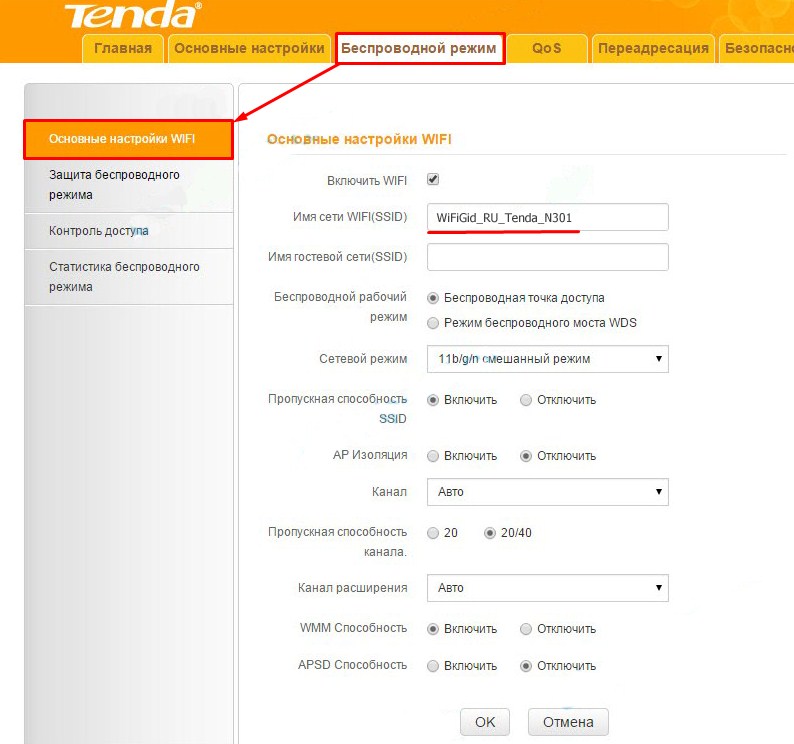
Для изменения пароля и установления типа шифрования перейдите на вкладку ниже. Если у вас несколько беспроводных сетей, то выберите нужную. В противном случае будет отображаться одна. Ниже выбираем тип шифрования как на картинке ниже. Придумайте пароль с цифрами и буквами и запишите в соответствующее поле. Всё, теперь жмём «ОК».
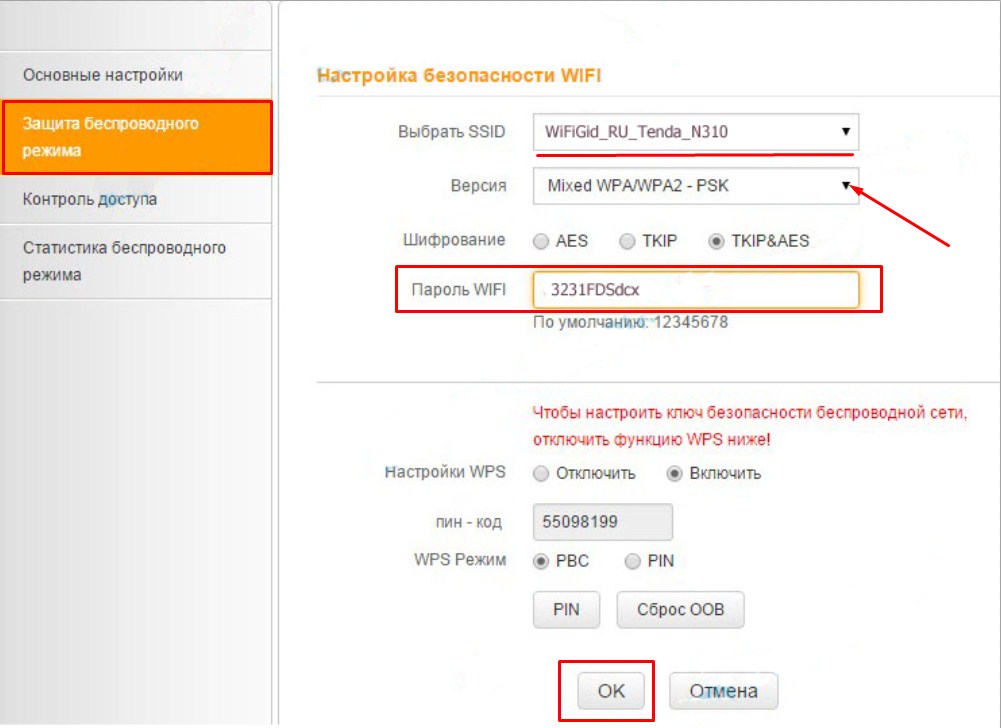
Характеристики
| Стандарты беспроводной сети | IEEE 802.11n: до 300 Мбит/c IEEE 802.11g: до 54 Mбит/с IEEE 802.11b: до 11 Mбит/с |
| Частота | 2,4 ГГц |
| Работает при температуре | От 0 до +40 |
| Размер | 12,74 х 9,05 х 2,6 см |
| Антенны | По 5 дБ |
| Скорость портов | 100 Мбит в секунду |
Мой личный отзыв и обзор
Моделька достаточно неплохая, учитывая её низкую цену. Я бы её посоветовал для людей, неприхотливым к скорости интернета, и только для домашнего использования. Для подключения корпоративной (даже малой сети) он не подойдёт. Уж слишком слаб в производительности и будет постоянно отлетать и зависать.
Очень просто настраивается, а меню роутера приятное и интуитивно понятное для любого пользователя. Внутри есть фильтр по Web-сайтам, так что вы можете установить его, если ваши дети часто лазят по одному и тому же сайту и не учат уроки. Прошивка роутера устанавливается очень легко.
Давайте подытожим. Этот роутер предназначен для дома при подключении от силы 3-4 устройств. Если все члены семьи постоянно пользуются интернетом, что-то качают, то количество целей ограничивается до 2-3. Конечно, по началу он виснуть не будет, но, если нагружать его на максимум, в дальнейшем может отрубаться вайфай модуль. Также можете почитать пару отзывов от покупателей.

Tenda N301 - недорогой и качественный маршрутизатор со скоростью до 300 Мбит/с
Привет всем!
Хочу рассказать вам о беспроводном маршрутизаторе Tenda, который я купила на замену своему старому сгоревшему роутеру. Бюджет был ограничен, но срочно нужно было купить недорогое устройство. Быстро пробежалась по статьям о роутерах в интернете и решила купить именно эту модель.
Маршрутизатор Tenda N301

Цена: на момент покупки была 820 руб, сейчас в ДНС 750 руб.
От производителя:
N301 беспроводной маршрутизатор разработан для более легкой настройки бытовыми пользователями. Совместимый с IEEE802.11n, он обеспечивает скорость беспроводного соединения до 300 Мб/c, что делает его идеальным для повседневных интернет-применений.
Характеристики:
Подключение к сети интернет (WAN)
Поддержка Wi-Fi - есть
Стандарты Wi-Fi - 802.11b/g/n
Диапазон частот Wi-Fi модуля - 2.4 ГГц
Максимальная скорость по частоте 2.4 ГГц - 300 Мбит/с
Тип и количество антенн - внешняя несъемная x2
Коэффициент усиления антенны - 5 dBi
Безопасность соединения - WEP, WPA, WPA2
Количество LAN портов - 3
Базовая скорость передачи данных - 100 Мбит/сек
Поддержка DHCP - есть
Dynamic DNS - есть
Демилитаризованная зона (DMZ) - есть
Функции VPN - VPN pass through
Управление - Web-интерфейс
Ширина - 90 мм
Длина/Глубина - 127 мм
Высота - 26 мм
Вес - 125 г
Упаковка: картонная коробка с разной информацией, характеристиками:


В комплекте был короткий кабель LAN:


Инструкция по настройке на русском языке: настройка довольно простая, я справилась со своего смартфона легко. Кстати, в интернете есть много статей с инструкциями для этой модели, если вдруг кому-то будет нужно.

Сам маршрутизатор очень легкий, симпатичный, белого цвета. Пластик матовый, приятный на ощупь.
Есть две несъемные поворотные антенны. Сборка у роутера качественная, все детали отлично подогнаны.

На верхней части находятся индикаторы, горят салатовым цветом:

На задней поверхности расположены 3 порта LAN для внешних устройств и один WAN порт для подключения кабеля от провайдера, разъем питания, а также кнопка WPS.


Этот маршрутизатор можно использовать только на горизонтальной поверхности, т.к. нет отверстия для подвешивания на стену. Но он такой маленький, что не будет много места занимать.
- Сигнал Wi-Fi передает хорошо, качество связи отличное.
- Настройки сам по себе не сбрасывал.
- Подключали к Wi-Fi несколько устройств одновременно: все работает стабильно.
- Только у нас в квартире есть комната, в которой сигнал стабильно на три палочки из пяти, но это было и при старом роутере. Эту проблему решили покупкой усилителя беспроводного сигнала Netis E1+
Плюсы/минусы:
Плюсы:
+ отличный сигнал Wi-Fi
+ без сброса настроек
+ очень легкая настройка
Минусы:
- для кого-то будет минусом отсутствие возможности повесить роутер на стену, для меня же это не важно.
Вывод: очень классный и качественный беспроводной маршрутизатор Tenda N301. Я очень довольна этим устройством!

Tenda N301 - недорогой и качественный маршрутизатор со скоростью до 300 Мбит/с
Привет всем!
Хочу рассказать вам о беспроводном маршрутизаторе Tenda, который я купила на замену своему старому сгоревшему роутеру. Бюджет был ограничен, но срочно нужно было купить недорогое устройство. Быстро пробежалась по статьям о роутерах в интернете и решила купить именно эту модель.
Маршрутизатор Tenda N301

Цена: на момент покупки была 820 руб, сейчас в ДНС 750 руб.
От производителя:
N301 беспроводной маршрутизатор разработан для более легкой настройки бытовыми пользователями. Совместимый с IEEE802.11n, он обеспечивает скорость беспроводного соединения до 300 Мб/c, что делает его идеальным для повседневных интернет-применений.
Характеристики:
Подключение к сети интернет (WAN)
Поддержка Wi-Fi - есть
Стандарты Wi-Fi - 802.11b/g/n
Диапазон частот Wi-Fi модуля - 2.4 ГГц
Максимальная скорость по частоте 2.4 ГГц - 300 Мбит/с
Тип и количество антенн - внешняя несъемная x2
Коэффициент усиления антенны - 5 dBi
Безопасность соединения - WEP, WPA, WPA2
Количество LAN портов - 3
Базовая скорость передачи данных - 100 Мбит/сек
Поддержка DHCP - есть
Dynamic DNS - есть
Демилитаризованная зона (DMZ) - есть
Функции VPN - VPN pass through
Управление - Web-интерфейс
Ширина - 90 мм
Длина/Глубина - 127 мм
Высота - 26 мм
Вес - 125 г
Упаковка: картонная коробка с разной информацией, характеристиками:


В комплекте был короткий кабель LAN:


Инструкция по настройке на русском языке: настройка довольно простая, я справилась со своего смартфона легко. Кстати, в интернете есть много статей с инструкциями для этой модели, если вдруг кому-то будет нужно.

Сам маршрутизатор очень легкий, симпатичный, белого цвета. Пластик матовый, приятный на ощупь.
Есть две несъемные поворотные антенны. Сборка у роутера качественная, все детали отлично подогнаны.

На верхней части находятся индикаторы, горят салатовым цветом:

На задней поверхности расположены 3 порта LAN для внешних устройств и один WAN порт для подключения кабеля от провайдера, разъем питания, а также кнопка WPS.


Этот маршрутизатор можно использовать только на горизонтальной поверхности, т.к. нет отверстия для подвешивания на стену. Но он такой маленький, что не будет много места занимать.
- Сигнал Wi-Fi передает хорошо, качество связи отличное.
- Настройки сам по себе не сбрасывал.
- Подключали к Wi-Fi несколько устройств одновременно: все работает стабильно.
- Только у нас в квартире есть комната, в которой сигнал стабильно на три палочки из пяти, но это было и при старом роутере. Эту проблему решили покупкой усилителя беспроводного сигнала Netis E1+
Плюсы/минусы:
Плюсы:
+ отличный сигнал Wi-Fi
+ без сброса настроек
+ очень легкая настройка
Минусы:
- для кого-то будет минусом отсутствие возможности повесить роутер на стену, для меня же это не важно.
Вывод: очень классный и качественный беспроводной маршрутизатор Tenda N301. Я очень довольна этим устройством!
Читайте также:


